
时间:2020-11-17 06:11:51 来源:www.win10xitong.com 作者:win10
Win10系统运行ps提示错误代码16的问题偶尔都会出现在大家使用win10系统的时候,有一些电脑高手对这个Win10系统运行ps提示错误代码16的问题都束手无策。那我们该如何是好呢?我们完全可以按照这个过程:1、对着桌面软件图标单击鼠标右键,点击执行菜单中的"以管理员身份运行"即可正常打开软件,但是每次都要这样字操作;2、鼠标右键单击PS图标,点击选择菜单中"属性",在PS属性对话框,点击切换到"兼容性"选项卡,点击勾选"以兼容模式运行这个程序"(建议选择Windows 7),然后点击勾选下面的"以管理员身份运行此程序"后,点击底部"确定"就能很轻松的解决了,好了,没有图可能不好理解,下面我们再一起来看看Win10系统运行ps提示错误代码16的详尽处理举措。
具体解决方法如下:
第一步:对着桌面软件图标单击鼠标右键,点击执行菜单中的"以管理员身份运行"即可正常打开软件,但是每次都要这样字操作;
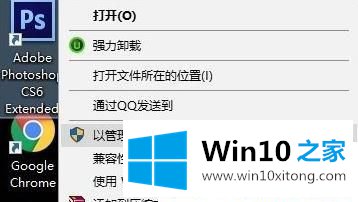
第二步:鼠标右键单击PS图标,点击选择菜单中"属性",在PS属性对话框,点击切换到"兼容性"选项卡,点击勾选"以兼容模式运行这个程序"(建议选择Windows 7),然后点击勾选下面的"以管理员身份运行此程序"后,点击底部"确定",如图所示:
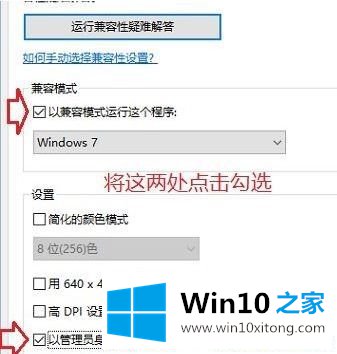
关于Win10系统运行ps提示错误代码16的解决方法就给大家介绍到这边了,大家可以参照上面的方法来解决,就可以正常运行ps了。
以上内容就是Win10系统运行ps提示错误代码16的详尽处理举措,欢迎大家给小编进行留言。